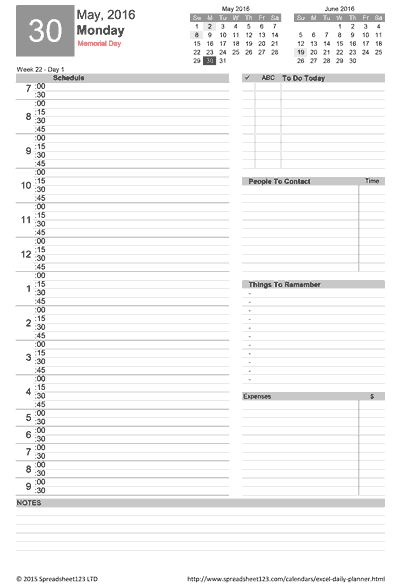Un planificador es una herramienta útil cuando se trata de mantenerse organizado, ya sea en casa o en el lugar de trabajo. Este planificador imprimible te ayudará a llevar un registro de tu agenda, de tu lista de tareas y de tus contactos. Una vez que lo tengas configurado, puedes imprimir los horarios para tantos o tan pocos días como necesites un organizador.
Nuestro planificador diario proporciona una plantilla para ayudarle a realizar un seguimiento de las diversas reuniones y citas a lo largo del día, permitiéndole personalizar la hora de inicio. Las 9 horas principales de la jornada laboral se mostrarán en intervalos de 15 minutos, mientras que la primera hora y las últimas 5 horas se mostrarán en intervalos de 30 minutos, para permitir citas fuera de su horario de trabajo habitual. Si no necesita entrar en tantos detalles, puede que encuentre más adecuados nuestros planificadores mensuales, bimensuales o anuales.
Creando su planificador diario
Planificador diario
Esta es la hoja de trabajo que usará en el día a día. Muestra dos días a la vez, y está diseñada para ser impresa en ambas caras de una hoja de papel A4, con un día en cada cara. Los minicalendarios de la parte superior de la página resaltarán tanto la fecha de la página del planificador como los días festivos o eventos que se hayan registrado, ofreciéndote una útil visión general de las fechas próximas notables.
El selector de fechas le permite seleccionar pares de fechas para imprimir los planes diarios. Para seleccionar un par de fechas, ponga una x en el recuadro blanco junto a las fechas (asegúrese de borrar primero la x de cualquier selección anterior). Simplemente imprima la página y repita el proceso para cada par de fechas para el que necesite un planificador.
Los días festivos o las cosas que hay que recordar se rellenarán automáticamente con la información que hayas introducido en otra parte de la hoja de cálculo. Las secciones de Horario, Qué hacer hoy, Personas a contactar, Gastos y Notas se dejan en blanco. Aunque es posible rellenarlas en la hoja de cálculo, cualquier cosa que introduzcas aquí no se eliminará cuando cambies la fecha en el Selector de fechas, o mediante la página de configuración, por lo que es una buena práctica rellenar estas secciones a mano una vez que se haya impreso el planificador.
Ajustes
Las opciones seleccionadas en la hoja de trabajo de Configuración afectarán a la información que se muestra en el Daily Planner. Aquí puede seleccionar la Fecha de inicio para el Selector de fechas, la Fecha de inicio de la semana para los minicalendarios, el Símbolo de la moneda que se utilizará en la sección de gastos, el Formato de hora y la Hora de inicio del día para el planificador, y el país, para el que se muestran los días festivos.
Si no utiliza el calendario de ninguno de los países para los que ya se han indicado días festivos, puede añadir su país a la lista de países que figura debajo de la Configuración general, lo que le permitirá seleccionarlo en el menú desplegable Seleccionar país. No hará nada a menos que también introduzcas el día festivo correspondiente en la hoja de trabajo de vacaciones.
Vacaciones
Al introducir un día festivo, la descripción del mismo aparecerá en rojo debajo de la fecha en el Daily Planner.
La hoja de trabajo de vacaciones se divide en tres secciones. Para todas ellas, la descripción de las vacaciones puede ser la que se desee, y el país puede ser introducido, o dejado en blanco si se trata de unas vacaciones para ser utilizadas en todos los países. Es aconsejable no introducir manualmente ninguna fecha en la columna de la fecha, que aparece en azul, ya que esta columna calculará automáticamente la próxima aparición de un día festivo basándose en la información introducida en las columnas del día, el mes y el día de la semana cuando corresponda.
La primera sección es para los días festivos que ocurren en un día específico de la semana en cualquier año dado, por ejemplo, el Día de la Fiesta Bancaria de Mayo del Reino Unido que siempre ocurre el primer lunes de mayo. Se pueden introducir introduciendo el mes, la semana y el número de día en que se producen los acontecimientos. El número de día supone que el domingo es el día 1, el lunes el día 2, etc.
La segunda sección es para los días festivos en los que la fecha cambia cada año, por ejemplo el Domingo de Pascua. Puede ser bastante complicado calcular cuándo ocurren estos días festivos, por lo que será necesario crear o encontrar una fórmula apropiada. La hoja de trabajo de referencias tiene una lista de sitios web que contienen algunas fórmulas útiles.
La tercera sección es para los días festivos que ocurren en el mismo día todos los años, por ejemplo el día de Navidad. Estos pueden ser simplemente añadidos introduciendo el día y el mes de la fiesta. Ya se han rellenado varios días festivos, sin embargo hay muchos recursos en línea que proporcionan información detallada sobre cuándo caen. Puede encontrar alguna información útil en la sección de recursos adicionales a continuación.
Eventos especiales
La hoja de trabajo de Eventos Especiales funciona de manera muy similar a la hoja de trabajo de las vacaciones. No es necesario introducir la fecha en la columna A, ya que se calculará introduciendo el día y el mes. Puedes introducir lo que quieras en la descripción, así que la página puede ser usada para registrar cualquier cosa, desde cumpleaños hasta un recordatorio de que el seguro de tu coche debe ser renovado.
Cualquier evento introducido en la hoja de trabajo de Eventos Especiales aparecerá en la sección de Cosas para Recordar del Planificador Diario cuando la fecha relevante haya sido seleccionada.
Impresión de la agenda diaria
El Daily Planner está diseñado para ser impreso en doble cara A4, con un día en cada lado de la página. El Selector de fechas le permite elegir fechas dentro de un rango aproximado de un mes a partir de la fecha de inicio introducida en la hoja de trabajo de Configuración. Introduce una x en el cuadro blanco a la izquierda del par de fechas para las que quieres imprimir el planificador diario y luego imprime la página. Este proceso puede repetirse para imprimir los planificadores de otros pares de días en el selector de fechas. Si desea imprimir los planificadores diarios para cualquier otra fecha, primero deberá modificar la fecha de inicio en la hoja de trabajo de configuración.